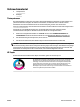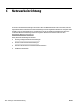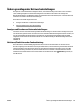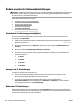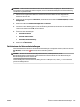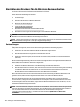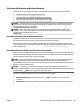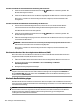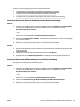User manual
Ändern Sie den Verbindungstyp mit einer der folgenden Methoden:
●
So wechseln Sie von einer Ethernet-Verbindung zu einer Wireless-Verbindung:
●
So wechseln Sie von einer USB-Verbindung zu einer Wireless-Verbindung:
●
So wechseln Sie von einer Wireless-Verbindung zu einer USB- oder Ethernet-Verbindung:
So wechseln Sie von einer Ethernet-Verbindung zu einer Wireless-Verbindung:
Windows
1. Klicken Sie auf dem Desktop des Computers auf Start , wählen Sie Programme oder Alle Programme
aus, klicken Sie auf HP, wählen Sie den Namen des Druckers aus, und klicken Sie dann auf
Druckereinrichtung und -software.
- oder -
Klicken Sie in der Anzeige Start auf Druckereinrichtung und -software.
2. Klicken Sie auf Neuen Drucker verbinden , und wählen Sie anschließend aus, welchen Verbindungstyp
Sie verwenden möchten.
3. Befolgen Sie die angezeigten Anweisungen, um die Installation abzuschließen.
Mac OS X
1. Önen Sie das HP Dienstprogramm. Weitere Informationen nden Sie unter HP Dienstprogramm (Mac
OS X) auf Seite 156.
2. Klicken Sie in der Symbolleiste des HP Dienstprogramms auf Programme .
3. Doppelklicken Sie auf HP Einrichtungsassistent , und befolgen Sie die angezeigten Anweisungen.
So wechseln Sie von einer USB-Verbindung zu einer Wireless-Verbindung:
Befolgen Sie die Anweisungen für Ihr Betriebssystem.
Windows
1. Klicken Sie auf dem Desktop des Computers auf Start , wählen Sie Programme oder Alle Programme
aus, klicken Sie auf HP, wählen Sie den Namen des Druckers aus, und klicken Sie dann auf
Druckereinrichtung und -software.
- oder -
Klicken Sie in der Anzeige Start auf Druckereinrichtung und -software.
2. Klicken Sie auf Klicken Sie auf „Bei Druckerverbindung von USB zu Wireless wechseln“. .
3. Befolgen Sie die angezeigten Anweisungen, um die Installation abzuschließen.
DEWW Einrichten des Druckers für die Wireless-Kommunikation 147